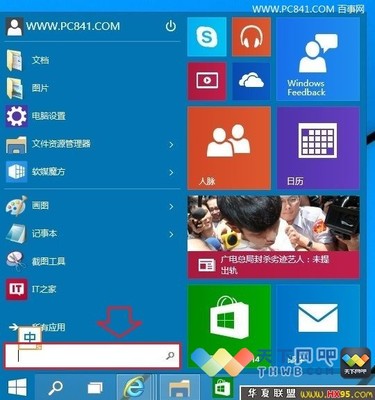Windows8在登录微软在线账户的情况下开机有几种开机密码的输入方式,在安装Windows8创建微软账户的时候会让用户创建开机密码,但是每次开机输入密码有点繁琐,怎么取消Windows8的开机密码呢?可以取消Win8对密码输入的检测,也就是直接默认自动输入密码登录
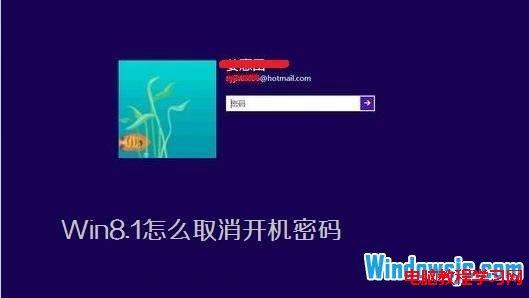
Win8.1开机密码怎么取消――工具/原料
Windows8
Win8.1开机密码怎么取消――方法一:取消开机密码(自动登录)Win8.1开机密码怎么取消 1、
鼠标滑向Windows8屏幕右侧-呼出Charms超级搜索-搜索
Win8.1开机密码怎么取消 2、
输入如下内容:netplwiz
Win8.1开机密码怎么取消 3、
本机用户显示当前的微软在线户,去除要使用计算机,用户必须输入用户名和密码的勾选-应用
Win8.1开机密码怎么取消 4、
您可以对计算机进行设置,这样用户在登录时就不必输入用户名和密码。在提示框内输入密码,点击确定。这样就相当于让微软账户开机自动登录,直接免去输入密码的步骤
Win8.1开机密码怎么取消_电脑怎么设置开机密码
Win8.1开机密码怎么取消――方法二:切换至本地帐户Win8.1开机密码怎么取消 1、
鼠标滑向Windows8屏幕右侧-呼出Charms超级搜索-设置
Win8.1开机密码怎么取消 2、
点击电脑设置
Win8.1开机密码怎么取消 3、
点击账户,进入账户控制界面
Win8.1开机密码怎么取消_电脑怎么设置开机密码
Win8.1开机密码怎么取消 4、
显示的是微软账户,点击断开连接,退出微软在线账号
Win8.1开机密码怎么取消 5、
输入密码后切换到本地帐户,本地帐户不设置密码就可以
Win8.1开机密码怎么取消――注意事项推荐方法一,方法二是退出微软账户切换至本地帐户
 爱华网
爱华网